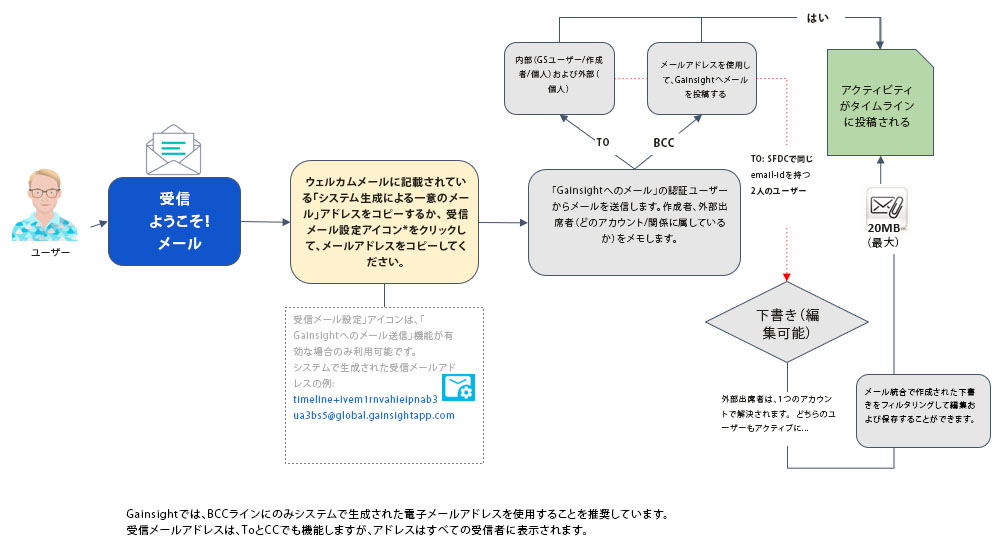顧客メールをタイムラインアクティビティとして記録する
重要 - 画像/情報は四半期ごとのリリースで更新されます!
四半期ごとのリリースにて、最新の機能・情報を反映し、画像を含めた情報は更新されます。
この記事では、受信メールアドレスを使用して、顧客とのコミュニケーションをタイムラインアクティビティとして記録できる方法について説明します。
概要
Gainsightでは、ユーザーは一意の受信メールアドレスを使用して、顧客とのコミュニケーションをタイムラインアクティビティとして記録することができます。一意の受信用メールアドレスにより、CSMは顧客メールのコンテンツを受信トレイからタイムラインアクティビティにコピーアンドペーストする必要がなくなり、顧客メールを自動的に会社および関係のタイムラインに記録できるようになりました。この機能により、重要なインタラクションの履歴を記録できます。CSM、エクゼクティブ、セールス担当者などは、タイムラインを確認することで、迅速に立ち回り、顧客関係を理解できるようになります。この機能を使うメリットの1つは、管理者が関連ドメインを設定する限り、どんなメールアドレス(Outlook/Yahoo/Gmail/AOL!)でも使用できることです。
管理者がこの機能を設定し、この機能にアクセスできるユーザーリストに追加した後、以下のようなウェルカムメールが届きます。この機能の設定に関する詳細情報については、その他のリソースセクションのメールツータイムラインの設定をご参照ください。
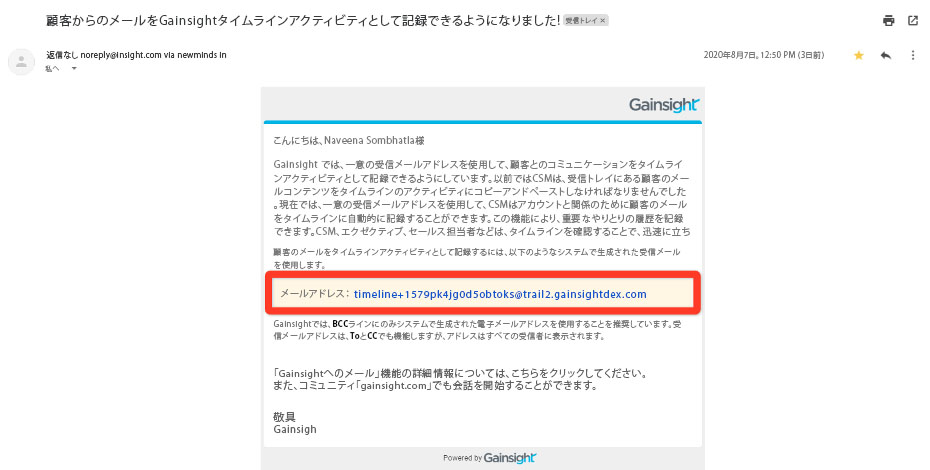
このメールには、ユーザーごとに自動生成される一意の受信メールアドレスが含まれます。Gainsightでは、このメールアドレスを他のユーザーと共有したり、他のユーザーに使用しないことを推奨します。
タイムラインへのメール送信
Gainsightタイムラインにメールを記録するには、次の手順を実行します。
- 管理者から受信したウェルカムメールを開いてください。このメールには、一意の受信メールアドレスが含まれています。たとえば、 timeline+tope6ourfqtjomi371gejnqg1j@...insightapp.com
- ウェルカムメールに記載されているメールアドレスをコピーします。
- グローバルヘッダーの ユーザーアイコンをクリックし、 マイ設定を選択します。
- 受信メールタブをクリックします。
- メールツータイムラインのアドレスをメールプログラムのアドレス帳に追加しておくと、簡単にアクセスできます。
- 顧客からのメールに返信する際に、Bccフィールドに受信メールアドレスを含めることで、顧客からのメール通信をタイムラインに送信することができます。
- To: 内部(GSユーザー(作成者)/個人)および外部(個人)。
- Bcc: 一意の受信メールアドレス。

注意:
- タイムラインへのメールは、管理者によって承認され、Gainsightで設定されたメールアドレスドメイン(たとえば、Gmail.com)からのみ送信できます。-これにより、あなたのメールがタイムラインアクティビティに掲載され、Gainsightがドメインを検証することができます。
- 一意のメールアドレスは、ToやCcフィールドに入れることは推奨しません。必ず Bccフィールドに入れるようにしてください。これは、システムで生成された一意のメールアドレスのプライバシーを、オリジナルメッセージで確実に保護するためのものです。Bccフィールドの使用は、スパム対策として有効に機能します。
下書きとして記録されたメールの理由
アクティビティリストの下でメールが見当たらないことがあります。これらのメールは、以下に説明するように、下書きアクティビティのリストで見つかる場合があります。
- 下書きページに移動します。
- 下書きを検索して、選択します。
- メールツータイムラインとプラグインの下書きのみを表示のトグルを切り替えて、メール統合で作成された下書きのみを表示できるようにします。
- 下書きをクリックして、下書きを開きます。必要な変更を行います。
- アクティビティの更新をクリックして、アクティビティを保存/記録します。
以下のシナリオが当てはまる場合は、下書きのリストに表示されている場合があります。
- 個人が会社と関係のレコードに重複して存在しますタイムラインの投稿が会社向けに作成されます。
- 複数の会社に関連付けられている個人。タイムラインの投稿が下書きに追加されます。
- 会社と関係の両方のレコードに関連付けられている同一の個人。この場合、エンドユーザーは、以下に示すように、 レコードを会社または関係のいずれかにするという解決のオポチュニティを持つことになります。
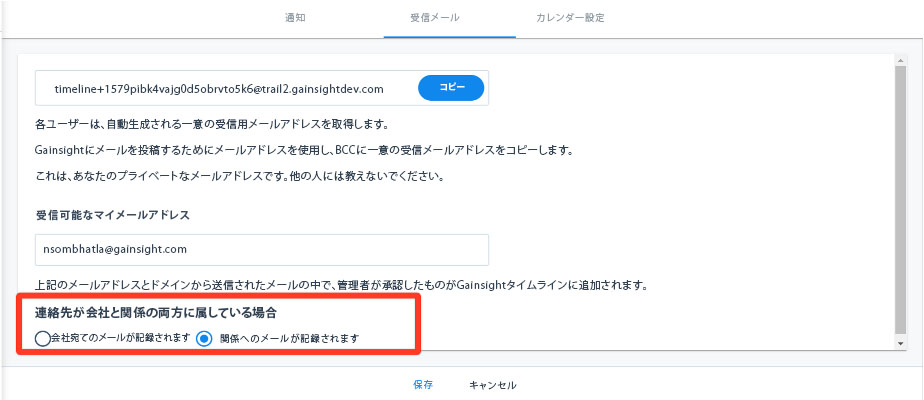
- 「To」フィールドに外部出席者 (個人) が追加されていない場合。
- To」フィールドに追加されたメールアドレスは、Gainsightの個人レコードとしては格納されません。
- メールツータイムラインがGainsightの複数のオポチュニティレコードと一致する場合、そのメールはアクティビティ履歴に含まれ、下書きとして保存されます。
- メールツータイムラインがGainsightの複数の個人レコードのメールアドレスと一致した場合、一致したすべてのレコード、最も古いレコード、または最も多くのアクティビティに関与したレコードのいずれかにメールを関連付けることができます。
- 除外されたドメインから送信されてきたメールは、タイムラインの下書きアイテムに移動します。それらは、手動で割り当てることも、割り当てないままにしておくこともできます。
メールの添付ファイルが拒否される理由
- 添付ファイルが最大サイズ15MBを超えた場合。
- すべての添付ファイルの累積サイズが30MBより大きく、タイムラインの許容範囲を超えています。
- アクティビティが5つを超える添付ファイルを含む場合。
- 添付ファイルのタイプがタイムラインでサポートされていない場合。
- メールツータイムラインへのユーザーのアクセス権が取り消された場合。
E2Tからのメールが記録されない失敗の理由
Gainsightは、あなたのメールがタイムラインにログインできなかった場合、メールで通知します。場合によっては、メールが下書きとして記録され、Gainsightによって完全に拒否されるケースもあります。このメールでは、失敗の理由と、可能な対処法についてお知らせしています。メールが拒否されたり、下書きとして投稿されるさまざまな理由を以下に示します。
- 受信メールが制限に達しました。1日にタイムラインに記録できるメール数には制限があります。受信メールの最大許容数は、1テナントあたり1日100,000通です。この制限を超えた場合、Gainsightはあなたのメールを拒否し、あなたはその旨の通知をメールで受け取ります。
- メールサイズの不具合: E2Tに記録できるのは、メールのコンテンツ+添付ファイルの合計が20MB未満のメールのみです。この制限を超えた場合、Gainsightはあなたのメールを拒否し、あなたはその旨の通知をメールで受け取ります。
- メール添付ファイルサイズの不具合: サイズが15MB超の添付ファイルを含むメールは、E2Tで拒否されます。しかし、添付ファイルを拒否しても、メールはタイムラインに記録されます。添付ファイルの不具合を確認するための通知メールが届きます。
- 無効なメール「差出人」のドメイン: タイムラインにメールが記録されるのは、管理者がセキュリティ設定セクションで設定したドメインからのみです。管理者によってドメインが設定されていない場合、メールはE2Tによって拒否され、その旨の通知が届きます。
- 見あたらない外部出席者: E2Tが送信者からのメールをGainsightの担当者と解決できない場合、あなたのメールは下書きとして記録され、その旨を確認するメールが届きます。
- 未解決のコンテキスト: E2Tがあなたのメールを特定の会社または関係で解決できない場合、メールは下書きとして記録されます。この旨の通知メールが届きます。
- 解決済みの会社コンテキスト: E2Tでは、Gainsightで1人が複数の会社の担当者として関連付けられている場合、メールは下書きとして記録されます。この旨の通知メールが届きます。
- 解決済みの関係コンテキスト: E2Tでは、Gainsightで1つの連絡先が複数の関係の個人として関連付けられている場合、メールは下書きとして記録されます。この旨の通知メールが届きます。
- 解決済みの会社と関係のコンテキスト: E2Tは、連絡先に複数の会社または関係のコンテキストがある場合、メールを下書きとして記録します。この旨の通知メールが届きます。
- 受信メールとメール差出人の間の不一致: E2Tでは、Bccフィールドに一意の受信メールアドレスが含まれていない場合、またはメールを送信するように設定されていない受信メールアドレスが使用されている場合、メールが拒否されます。この不具合の通知メールが届きます。
- 上限超過の文字数: メールの文字数が30,000文字を超えると、E2Tで拒否されます。この旨の通知メールが届きます。
- 非アクティブなユーザー: ユーザーが見つからない、または非アクティブであることが判明した場合、メールは下書きとして記録され、その旨の通知が届きます。
- 無効な受信メールアドレス: E2Tは、受信メールアドレスのエラーにより、メールを拒否します。受信メールアドレスをコピー中に、エラーが発生する場合があります。
- ユーザーアクセス: メールツータイムラインのユーザーアクセス権が取り消された場合、E2Tはメールを拒否します。
ベストプラクティス
Gainsightでは、この機能を使用する際に以下のベストプラクティスを推奨しています。
- Bccには常にシステムで生成された一意の受信メールアドレスを追加し、セキュリティの層を必ず厚くします。
- エンドユーザーは、受信メールアドレスをメールクライアントの連絡先として追加しなければなりません。
- タイムラインに完全なメールチェーンでメールを送信し、完全な会話レコードを格納します。
- メールのコンテンツ+添付ファイルのサイズ制限が20MBを超えてはならないことを確認してください。
- タイムラインにメールを送信する際に、希望する受信者のメールアドレスが見つからない場合は、管理者に連絡してください。
- 受信メール設定ページから、一意のメールをコピーします。
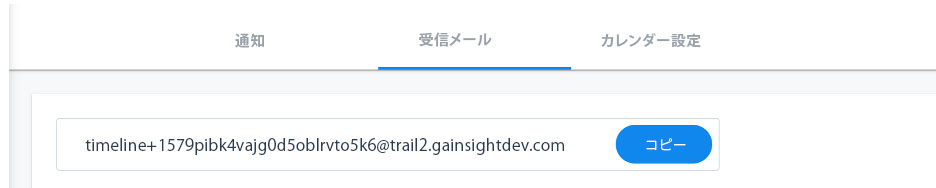
システムの制限事項
- 受信メールの最大許容数は、1テナントあたり1日100,000通です。
- メールコンテンツ+添付ファイルの合計サイズ制限は20MB、各添付ファイルの最大対応サイズは15MBです。
- 個人が会社と関係の両方に関連している場合、Gainsightは関係に対して解決し、それぞれの関係にアクティビティを投稿します。
- メールのToオプションに外部出席者(個人)が含まれていない場合、Gainsightはアクティビティを下書きとして保存します。
その他のリソース
- メールツータイムラインの設定に関する詳細情報については、 メールツータイムラインの設定をご参照ください。